विंडोज 11 टास्कबार पर अधिक जगह कैसे उपलब्ध कराएं?
माइक्रोसॉफ्ट विंडोज़ 11 नायक / / November 12, 2021

अंतिम बार अद्यतन किया गया
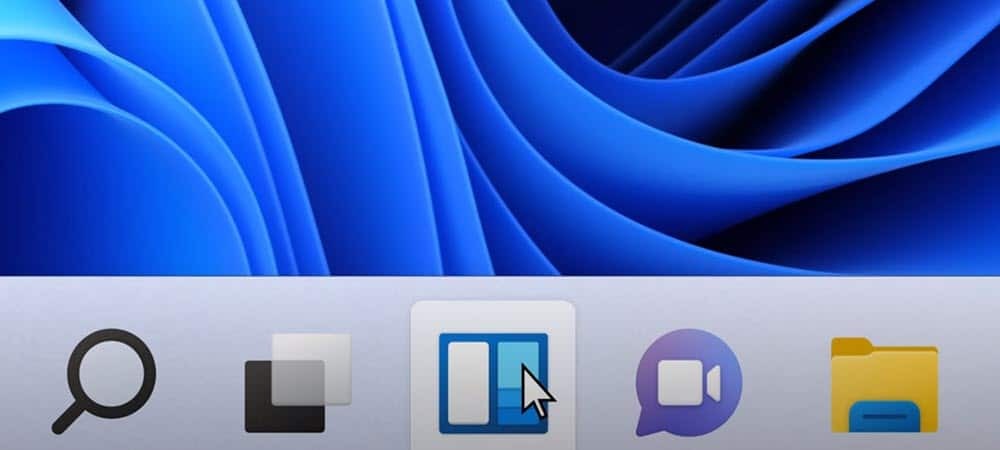
यदि आपके विंडोज 11 टास्कबार में थोड़ी भीड़ हो रही है, तो कई चीजें हैं जो आप अधिक जगह बनाने के लिए कर सकते हैं। टास्कबार पर अधिक जगह उपलब्ध कराने के लिए आप यहां कुछ बदलाव कर सकते हैं।
विंडोज 11 टास्कबार आइकनों से भरा हो सकता है। शुक्र है, अनावश्यक आइकन को हटाने, कुछ ऐप्स को छिपाने या टास्कबार को पूरी तरह से छिपाने के लिए इसे अनुकूलित करना एक आसान प्रक्रिया है।
यदि आप विंडोज 11 टास्कबार पर अधिक स्थान उपलब्ध कराना चाहते हैं, तो आपको यहां क्या करना होगा।
टास्कबार पर सर्च आइकॉन और अन्य बिल्ट-इन आइटम्स को कैसे छिपाएं?
दी गई—खोज आइकन टास्कबार पर उतनी जगह नहीं लेता है। हालाँकि, यह बेमानी है, क्योंकि आप पहले से ही स्टार्ट मेनू में खोज टूल का उपयोग करके खोज सकते हैं। मूल्यवान स्क्रीन अचल संपत्ति लेने के लिए अतिरिक्त आइकन क्यों छोड़ें?
खोज आइकन और अन्य अंतर्निहित टास्कबार आइटम को छिपाने के लिए, टास्कबार पर राइट-क्लिक करें और चुनें टास्कबार सेटिंग्स.
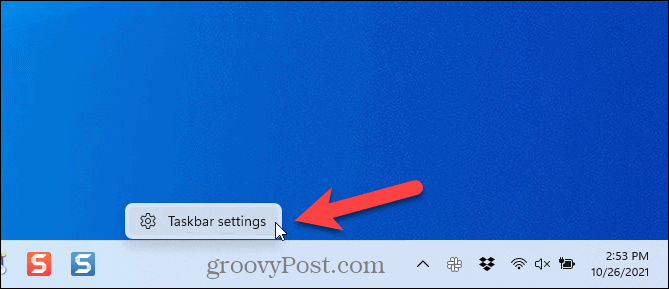
पर वैयक्तिकरण > टास्कबार स्क्रीन, आप कर सकते हैं खोज आइकन छुपाएं इसके साथ कार्य दृश्य बटन, NS विजेट बटन, और यह चैट बटन.
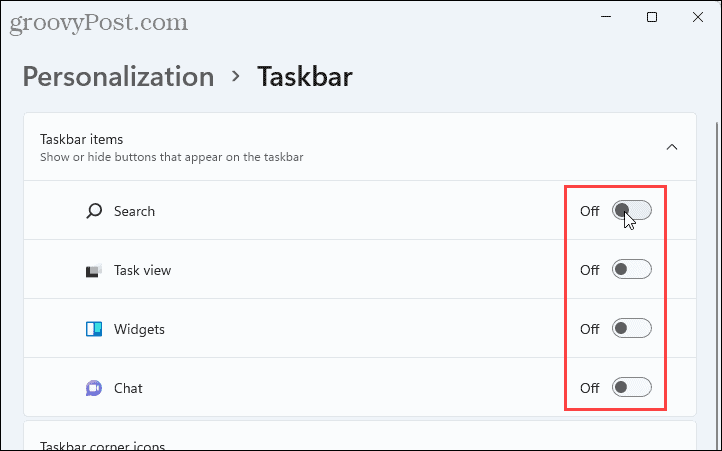
आप स्टार्ट मेन्यू पर सर्च बॉक्स को तुरंत दबाकर एक्सेस कर सकते हैं विंडोज कुंजी + क्यू.
NS कार्य दृश्य बटन वर्चुअल डेस्कटॉप सुविधा को एक्सेस करता है। आप अभी भी इस सुविधा को टास्कबार पर बटन के बिना दबाकर एक्सेस कर सकते हैं विंडोज की + टैब. आप भी दबा सकते हैं विंडोज की + Ctrl + D सीधे एक नया वर्चुअल डेस्कटॉप बनाने के लिए।
टास्कबार से प्रोग्राम को कैसे अनपिन करें
यदि आपने टास्कबार पर कई प्रोग्राम पिन किए गए हैं, आप कुछ ऐसे प्रोग्राम को अनपिन करना चाह सकते हैं जिनका आप उतना उपयोग नहीं करते हैं। आप जिस प्रोग्राम को खोलना चाहते हैं उसे खोजने के लिए आप हमेशा खोज बॉक्स का उपयोग कर सकते हैं।
टास्कबार से किसी प्रोग्राम को अनपिन करने के लिए, प्रोग्राम के आइकन पर राइट-क्लिक करें और चुनें टास्कबार से अनपिन करें. यह इसे तुरंत देखने से छिपा देगा।
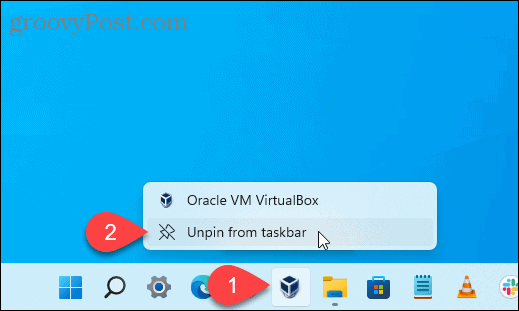
टास्कबार कॉर्नर आइकॉन को कैसे छिपाएं?
आपके टास्कबार के दाईं ओर, घड़ी और एक्शन सेंटर के पास, आपको अतिरिक्त सिस्टम आइकन दिखाई देंगे। इनमें शामिल हैं: पीएनमेन्यू, टच कीबोर्ड, तथा वीवास्तविक टचपैड.
अगर आप इन आइकॉन को नहीं देखना चाहते हैं, तो आप इन्हें छिपा सकते हैं।
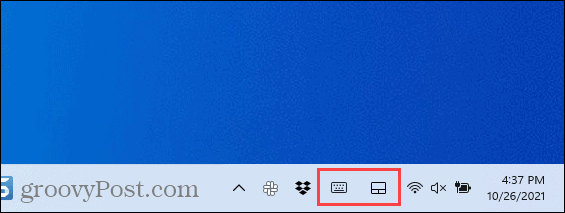
इन आइकॉन को छिपाने के लिए टास्कबार पर राइट-क्लिक करें और चुनें टास्कबार सेटिंग्स. में टास्कबार कॉर्नर आइकन अनुभाग में, आइकन सेट करने के लिए स्लाइडर पर क्लिक करें बंद.
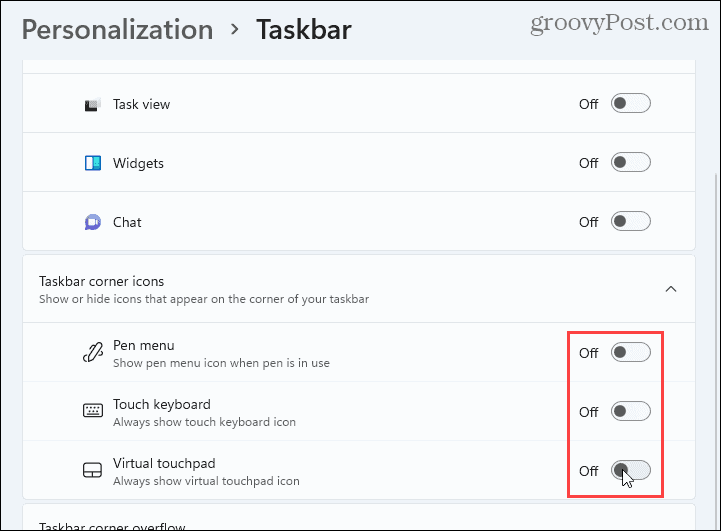
टास्कबार कॉर्नर ओवरफ्लो आइकॉन को कैसे छिपाएं?
NS अधिसूचना क्षेत्र या सिस्टम ट्रे आइकन अब कहा जाता है टीआस्कबार कॉर्नर ओवरफ्लो प्रतीक। ये उन प्रोग्रामों के लिए आइकन हैं जो पृष्ठभूमि में सेवाएं चलाते हैं और आमतौर पर सिस्टम ट्रे में बैठते हैं।
हालांकि, कुछ प्रोग्राम अपने आइकन को डिफ़ॉल्ट रूप से सिस्टम ट्रे में रखने के बजाय टास्कबार पर रख देते हैं। हालाँकि, आप टास्कबार पर कमरे को बचाने के लिए इन आइकनों को सिस्टम ट्रे में वापस ले जा सकते हैं।
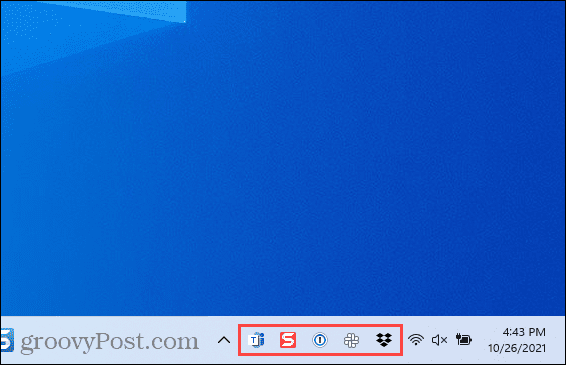
प्रोग्राम आइकन को सिस्टम ट्रे में वापस ले जाने के लिए, टास्कबार पर राइट-क्लिक करें और चुनें टास्कबार सेटिंग्स. अगला, क्लिक करें टास्कबार कॉर्नर ओवरफ्लो उस खंड का विस्तार करने के लिए।
किसी ऐप को सिस्टम ट्रे में वापस ले जाने के लिए, उस ऐप को चालू करने के लिए स्लाइडर बटन पर क्लिक करें बंद. अब आप उस ऐप को टास्कबार पर नहीं देखेंगे।
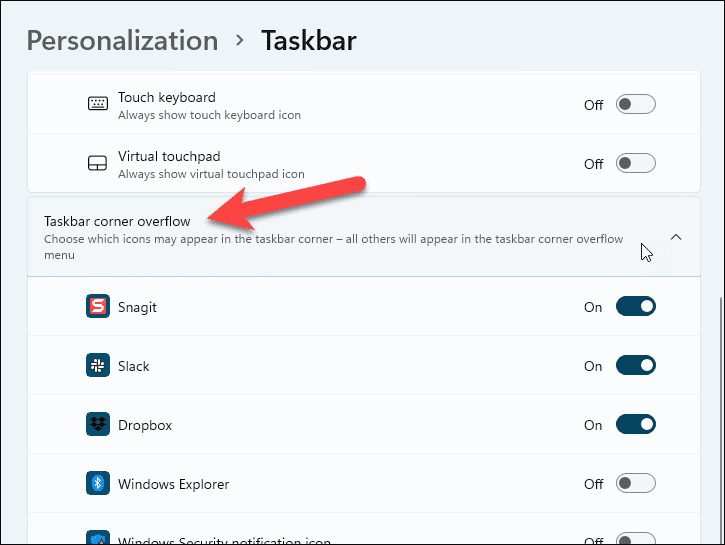
टास्कबार को कैसे हाइड करें
यदि आप सामान्य रूप से अपनी स्क्रीन पर स्थान के लिए सीमित हैं, तो आप कर सकते हैं स्वचालित रूप से टास्कबार छुपाएं जब आप इसका उपयोग नहीं कर रहे हैं।
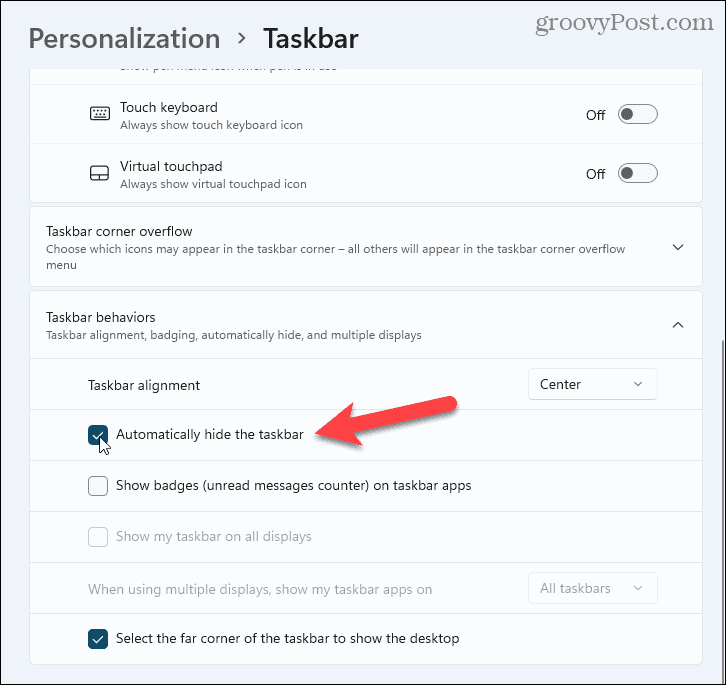
टास्कबार स्क्रीन के नीचे एक बहुत पतली पट्टी बन जाती है। टास्कबार को फिर से दिखाने के लिए अपने माउस को इस पट्टी पर ले जाएँ।
विंडोज 11 को अनुकूलित करना
ऊपर दिए गए चरणों से आपको अपने टास्कबार पर अन्य चीजों के लिए जगह खाली करने में मदद मिलेगी। और भी तरीके हैं जिनसे आप कर सकते हैं अपने टास्कबार को अनुकूलित करें, तथापि, सहित इसे अपनी स्क्रीन के शीर्ष पर ले जाना.
विंडोज 11 के लिए नया? करने के लिए मत भूलना एक यूएसबी रिकवरी ड्राइव बनाएं आपात स्थिति के लिए, खासकर यदि आपको आवश्यकता हो एक साफ स्थापना करें भविष्य में।
अपनी विंडोज 11 उत्पाद कुंजी कैसे खोजें
यदि आपको अपनी विंडोज 11 उत्पाद कुंजी को स्थानांतरित करने की आवश्यकता है या ओएस की एक साफ स्थापना करने के लिए बस इसकी आवश्यकता है,...
Google क्रोम कैश, कुकीज़ और ब्राउज़िंग इतिहास को कैसे साफ़ करें
Chrome आपके ब्राउज़र के प्रदर्शन को ऑनलाइन अनुकूलित करने के लिए आपके ब्राउज़िंग इतिहास, कैशे और कुकीज़ को संग्रहीत करने का एक उत्कृष्ट कार्य करता है। उसका तरीका है...
इन-स्टोर मूल्य मिलान: स्टोर में खरीदारी करते समय ऑनलाइन मूल्य कैसे प्राप्त करें
इन-स्टोर खरीदने का मतलब यह नहीं है कि आपको अधिक कीमत चुकानी होगी। मूल्य-मिलान गारंटी के लिए धन्यवाद, आप खरीदारी करते समय ऑनलाइन छूट प्राप्त कर सकते हैं ...
डिजिटल गिफ्ट कार्ड के साथ डिज़्नी प्लस सब्सक्रिप्शन कैसे उपहार में दें
यदि आप डिज़्नी प्लस का आनंद ले रहे हैं और इसे दूसरों के साथ साझा करना चाहते हैं, तो यहां डिज़्नी+ उपहार सदस्यता खरीदने का तरीका बताया गया है...
